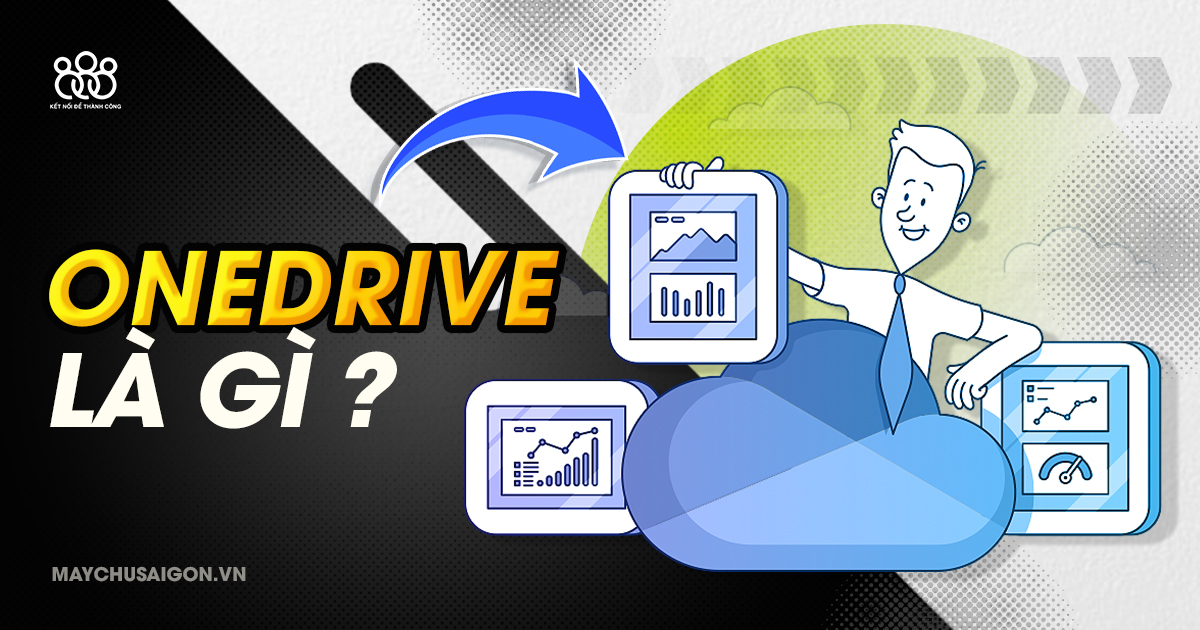Kiến Thức
OneDrive Là Gì? Ưu Và Nhược Điểm Của Microsoft OneDrive
OneDrive là gì? Với sự phát triển mạnh mẽ của công nghệ và sự gia tăng của nhu cầu lưu trữ dữ liệu trực tuyến, OneDrive đã xuất hiện và nhanh chóng trở thành một trong những tên tuổi quen thuộc với đại đa số người dùng. Hôm nay, hãy cùng chúng tôi khám phá chi tiết về dịch vụ lưu trữ đám mây này và những lợi ích mà nó mang lại nhé!
OneDrive là gì?

OneDrive là một dịch vụ lưu trữ đám mây được Microsoft phát triển và duy trì. Nó cho phép người dùng lưu trữ, chia sẻ cũng như truy cập các dữ liệu từ bất kỳ thiết bị nào được kết nối Internet. OneDrive tích hợp chặt chẽ với hệ điều hành Windows và các ứng dụng Office của Microsoft, giúp người dùng dễ dàng lưu trữ tài liệu, hình ảnh, video và tệp tin khác nhau trong một nơi và có thể nhanh chóng truy cập chúng từ máy tính, điện thoại di động hoặc các thiết bị khác.
OneDrive có tác dụng gì? Dịch vụ lưu trữ này cung cấp không gian lưu trữ đám mây miễn phí cho người dùng, nhưng cũng có phiên bản trả phí với nhiều tính năng bổ sung như tăng dung lượng lưu trữ, tích hợp bảo mật cao cấp và khả năng chia sẻ tệp tin với người khác một cách dễ dàng. OneDrive cũng cho phép đồng bộ hóa dữ liệu giữa các thiết bị, giúp người dùng tiếp cận dữ liệu của họ từ bất kỳ đâu và bất kỳ khi nào.
>> Xem thêm: Lưu trữ đám mây là gì?
Ưu nhược điểm của OneDrive là gì?
Ưu điểm
- Tích hợp sâu với hệ thống Microsoft: OneDrive tích hợp chặt chẽ với hệ điều hành Windows và các ứng dụng Office của Microsoft như Word, Excel và PowerPoint. Điều này giúp người dùng dễ dàng lưu trữ và chia sẻ tài liệu của họ từ bất kỳ thiết bị nào.
- Lưu trữ đám mây miễn phí: OneDrive cung cấp một không gian lưu trữ đám mây miễn phí khi bạn đăng ký tài khoản Microsoft. Điều này có nghĩa bạn có thể lưu trữ và truy cập các tệp cơ bản mà không cần trả phí.
- Đồng bộ hóa dễ dàng: OneDrive cho phép bạn đồng bộ hóa dữ liệu giữa các thiết bị, đảm bảo rằng bạn có thể truy cập tệp của mình từ bất kỳ đâu và bất kỳ khi nào.
- Chia sẻ tệp dễ dàng: Bạn có thể chia sẻ tệp và thư mục trong Microsoft OneDrive một cách dễ dàng với người khác, bất kể họ có tài khoản Microsoft hay không.
Nhược điểm

Sau khi tìm hiểu ưu điểm của OneDrive là gì, các bạn cũng cần biết một vài nhược điểm của nó như:
- Dung lượng lưu trữ miễn phí hạn chế: Phiên bản miễn phí của OneDrive có giới hạn dung lượng lưu trữ, điều này có thể khiến bạn cần phải nâng cấp lên phiên bản trả phí nếu bạn có nhu cầu lưu trữ lớn.
- Lo ngại về bảo mật: Mặc dù OneDrive có tích hợp các tính năng bảo mật, việc lưu trữ dữ liệu trực tuyến vẫn có thể gây lo ngại về an ninh và riêng tư, đặc biệt khi bạn lưu trữ dữ liệu quan trọng.
- Yêu cầu kết nối Internet: Để truy cập dữ liệu trên OneDrive, bạn cần kết nối Internet. Nếu bạn không có kết nối, bạn sẽ không thể truy cập vào dữ liệu lưu trữ trực tuyến.
- Giá trị tùy chọn trả phí: Phiên bản trả phí của OneDrive có giá trị tùy chọn và chi phí có thể tăng nhanh khi bạn cần dung lượng lưu trữ cao hơn hoặc các tính năng bổ sung.
Vì sao nên dùng OneDrive?
Để biết lý do bạn nên dùng OneDrive là gì, hãy xem phần sau:
- Dung lượng lưu trữ miễn phí lớn: Người dùng OneDrive được cung cấp 5GB dung lượng lưu trữ miễn phí. Nếu cần thêm dung lượng, bạn có thể mua thêm gói dung lượng cao cấp với mức giá từ 1,99 USD/tháng cho 100GB dung lượng.
- Truy cập và chia sẻ tệp dễ dàng: OneDrive cho phép bạn truy cập và chia sẻ các tệp của mình từ bất kỳ thiết bị nào có kết nối Internet. Bạn cũng có thể chia sẻ các tệp với người khác mà không cần phải gửi chúng qua email.
- Cộng tác trên tệp: OneDrive cho phép bạn cộng tác với những người khác trên các tệp của mình. Bạn có thể cùng nhau chỉnh sửa một tệp, theo dõi các thay đổi và xem ai đã chỉnh sửa tệp khi nào.
- Tính năng bảo mật và sao lưu: OneDrive sử dụng mã hóa AES 256 bit để bảo vệ tệp của bạn. Bạn cũng có thể bật tính năng tự động sao lưu để sao lưu tệp của mình lên OneDrive.
Cách cài đặt OneDrive là gì?

Bước 1: Tải OneDrive: Truy cập trang web chính thức của Microsoft và tải OneDrive từ đó.
Bước 2: Mở ứng dụng OneDrive: Sau khi tải xong, mở ứng dụng OneDrive trên thiết bị của bạn.
Bước 3: Cài đặt OneDrive trên máy tính, các thiết bị di động: Click chọn “tiếp tục” => “cài đặt” sau đó đợi cho quá trình cài đặt hoàn tất.
Hướng dẫn sử dụng OneDrive
Đăng ký/đăng nhập
Để truy cập OneDrive, bạn cần có tài khoản Microsoft.
- Nếu chưa có, hãy đăng ký bằng cách chọn “Create Account”. Sau đó, điền email và số điện thoại của bạn để đăng ký.
- Nếu các bạn đã có tài khoản, hãy nhập email đã đăng ký vào ô Email Address và chọn Sign In để đăng nhập.
Tải tệp lên OneDrive
- Bước 1: Bấm vào mục “Mới” phía trên giao diện OneDrive, sau đó bấm vào “Thư mục” để tạo thư mục; bạn cũng có thể tạo các tệp trong Word, Excel, PowerPoint, OneNote,…
- Bước 2: Nhập tên cho thư mục và nhấn “Tạo”.
- Bước 3: Điều hướng đến thư mục vừa tạo và nhấp vào “Tải lên” để tải lên một tập tin hoặc một thư mục.
- Bước 4: Chọn file cần tải lên và nhấn “Mở” để hoàn tất việc tải lên Onedrive.
Tải file từ OneDrive về máy
- Bước 1: Trong OneDrive, điều hướng đến “Thư mục” chứa tệp bạn muốn tải xuống và chọn tệp đó. Bạn có thể tải xuống nhiều tập tin cùng một lúc.
- Bước 2: Để bắt đầu tải xuống, hãy nhấp vào “Tải xuống” phía trên giao diện OneDrive.
Câu hỏi thường gặp

Sau khi tìm hiểu OneDrive là gì, các bạn có thể tham khảo một số câu hỏi thường gặp về OneDrive như sau:
OneDrive có cần thiết không?
Việc sử dụng OneDrive có cần thiết hay không phụ thuộc vào nhu cầu và tình huống cụ thể của từng người. Tuy nhiên, với những lợi ích mà OneDrive mang lại thì không có lý do gì mà bạn không sử dụng nó.
OneDrive lưu trữ được bao nhiêu?
- OneDrive Miễn Phí: Miễn phí, OneDrive cung cấp khoảng 5GB dung lượng lưu trữ đám mây cho người dùng đăng ký tài khoản Microsoft.
- OneDrive 365 Personal: Nếu bạn đăng ký gói cá nhân Office 365, bạn sẽ có 1TB (terabyte) dung lượng lưu trữ OneDrive. Ngoài ra, bạn cũng có quyền sử dụng các ứng dụng Office bao gồm Word, Excel và PowerPoint.
- OneDrive for Business: Đối với tài khoản OneDrive for Business, dung lượng lưu trữ thường được cung cấp bởi tổ chức hoặc doanh nghiệp của bạn. Một số doanh nghiệp cung cấp dung lượng lưu trữ không giới hạn hoặc dung lượng lớn để đáp ứng nhu cầu của nhân viên.
- OneDrive trả phí: Nếu bạn muốn mua dung lượng lưu trữ bổ sung cho tài khoản OneDrive cá nhân của mình, bạn có thể nâng cấp lên phiên bản trả phí. Microsoft cung cấp các gói lựa chọn với dung lượng lưu trữ từ 50GB đến 6TB hoặc thậm chí còn nhiều hơn.
OneDrive có tích hợp bảo mật không?
Có, OneDrive có tích hợp các tính năng bảo mật như mã hóa dữ liệu trong truyền và ở trạng thái nghỉ, kiểm soát truy cập dựa trên vai trò và nhiều tùy chọn bảo mật khác.
Lời kết
Như vậy, chúng ta đã cùng nhau tìm hiểu OneDrive là gì và những lợi ích mà nó mang lại. Có thể thấy, OneDrive không chỉ là nơi lưu trữ dữ liệu trực tuyến, mà còn là một công cụ tích hợp mạnh mẽ giúp bạn quản lý và chia sẻ tệp tin, làm việc cộng tác trực tuyến và truy cập dữ liệu từ bất kỳ đâu, bất kỳ khi nào.
Nếu các bạn muốn tìm hiểu thêm những dịch vụ lưu trữ đám mây khác, hãy truy cập Website hoặc Fanpage của Máy Chủ Sài Gòn.